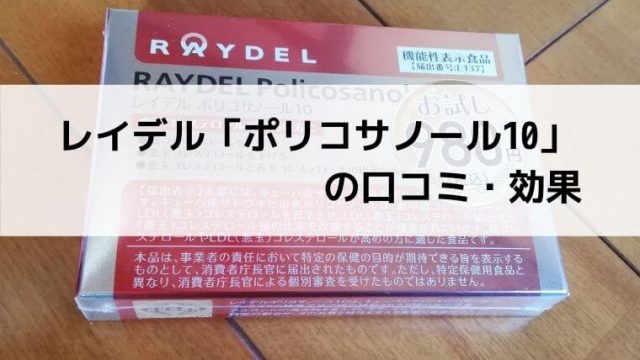こんにちは! パソコン得意なコンソメチップス(兄)(@sono8932)です。
先日仕事で「ワードで文字を入力していると、書いてあった文字が消えてしまう」との問い合わせがありました。
私も以前同じ現象で困ったことがあり理由を調べたことがあったので、文字を入力すると書いてあった文字が消えてしまう対処法を教えました。
※「Windows7」「Word2013」環境での記事となっています。
〇キーボードの「Insert」を押してしまっている
「文字を入力していると、書いてあった文字が消えてしまうモード」を“上書きモード”と言います。「文字を入力しても、書いてあった文字が消えないモード」を“挿入モード”と言います。
通常パソコンを使っている方は、“挿入モード”で作業をしているのが一般的ですので、突然“上書きモード”になると困惑してしまいますよね。
そしてこの“挿入モード”と“上書きモード”の切替えは、キーボードの「Insert」ボタンを押すだけなので、何か他のボタンを押そうとして間違って押してしまった可能性が高いと思われます。
よって、ワードで文字を入力していて既存文字が消えてしまうような事象(=上書きモード)が発生しました。
“挿入モード”に戻せばよく、キーボードの「Insert」ボタンを押してみて下さい。
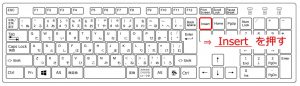
ちなみにこの“挿入モード”と“上書きモード”は、ワードに限った話ではなく・・・エクセルやアウトルックなどの「Microsoft Office」系のソフトには備わっています。
その他にも、ソフトによっては、“挿入モード”と“上書きモード”が備わっているので、おかしいと思ったらまずは「Insert」ボタンを押してみて下さい。